Screenflow 是一款出色的程序,可讓您捕捉電腦螢幕。此外,它還具有用於改進文件的強大編輯工具。然而,該程式僅適用於 Mac 裝置。因此,如果您使用的是 Windows,則無法存取該軟體。但我們為您提供最佳解決方案。在這篇文章中,我們將為您提供在 Windows 上使用的各種替代方案。這樣,請檢查此處,因為我們提供了有關的詳細信息 Windows 螢幕流程.
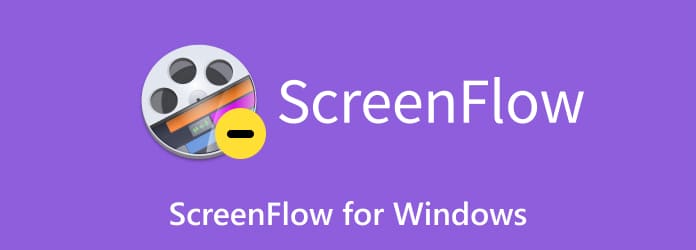
第1部分。 Screenflow 適用於 Windows
Screenflow 是一款用於錄製和擷取螢幕的軟體。但是,Screenflow 僅適用於 Mac。這意味著您無法在 Windows 電腦上使用該程式。因此,如果您想要一個可以在 Windows 上使用的好工具,請來這裡。但在此之前,讓我們先向您簡單介紹一下 Screenflow。該軟體允許您以高品質捕獲螢幕。您也可以使用程式中強大的編輯器編輯錄製的檔案。此外,Screenflow 能夠輕鬆地在全球範圍內共享您的檔案。憑藉其各種功能,難怪大多數 Mac 用戶都使用 Screenflow 作為擷取和編輯工具。

第2部分。 工具概述
| 程式 | 使用者介面 | 平台 | 價錢 | 使用者 | 特徵 |
| 螢幕錄影機 | 簡單的 | 視窗 蘋果 | 免費 壽命 $43.71 | 非專業用戶 技能的 | 捕捉螢幕 錄影畫面 編輯工具 |
| 螢幕錄製 | 簡單的 | 視窗 蘋果 | 免費 升級版 每年 $39.00 | 非專業用戶 | 捕捉螢幕 錄影畫面 |
| 綠色射手 | 複雜的 | 視窗 蘋果 | 免費 | 熟練用戶 | 捕捉螢幕 |
| 挑選挑選 | 簡單的 | 視窗 | 單一計劃 每個用戶 $24.00 團隊計劃 $96.00 供 5 位使用者使用 | 非專業用戶 | 捕捉螢幕 錄影畫面 |
| 光射 | 簡單的 | 視窗 蘋果 | 免費 | 非專業用戶 | 捕捉螢幕 |
第 3 部分。 適用於 Windows 的 5 個 Screenflow 替代方案
正如我們上面提到的,Screenflow 僅適用於 Mac 裝置。因此,如果您是 Windows 用戶,則必須尋找其他可以使用的程式。如果是這樣,您就不必再擔心了。在本節中,我們將介紹五個用於在 Windows 和 Mac 上擷取螢幕的工具。沒有其他任何東西,請查看您可以使用的所有最佳 Screenflow 替代方案。
1 螢幕錄影機

最適合: 非專業及專業用戶
要在 Windows 和 Mac 電腦上截取螢幕截圖,您可以依靠 螢幕錄影機。這款離線螢幕截圖軟體可以幫助您在此過程中獲得所需的螢幕截圖。它可以讓您截取整個螢幕、視窗、區域和螢幕的一部分的螢幕截圖。另外,該程式支援捕獲滾動視窗。此外,該程式的使用者介面簡單易懂。您可以選擇您喜歡的捕獲選項,這對用戶很有幫助。此外,在拍攝過程中,您還可以享受更多功能。您可以在捕獲的螢幕上繪圖並添加文字、顏色等,使其使用起來更加愉快。此外,Screen Recorder還可以提供螢幕錄製功能。該功能非常適合錄製螢幕,例如遊戲、影片、教學等。錄音時,您可以打開麥克風或音訊以獲得更好的錄音體驗。因此,請使用螢幕錄製器作為 Windows 的 Screenflow 替代方案。
免費下載
對於 Windows
安全下載
免費下載
對於 macOS
安全下載
優點
- 它易於使用,這對所有用戶來說都很棒。
- 該程式可在 Mac 和 Windows 上運行。
- 它具有螢幕錄製功能,用於錄製遊戲、視訊、視訊部落格等。
- 它可以提供基本的編輯工具來增強捕獲的檔案。
- 該軟體支援捕獲滾動視窗。
缺點
- 取得該程式的付費版本以獲得更多高級功能。
2 螢幕錄製

最適合: 初學者
PC 的另一個 Screenflow 替代方案是 ScreenRec。該程式可以提供您可以享受的各種功能。它包括螢幕捕獲。此功能可讓您截取螢幕、視窗、區域等的螢幕截圖。此外,該軟體還可以提供各種工具來幫助您改善形象。它具有註釋工具,可讓您在捕獲的螢幕上插入形狀、文字、線條等。但是,使用 ScreenRec 時會有一些限制。它缺乏編輯工具,這可能會限制增強文件的過程。有了這個,如果你想以更高級的方式編輯捕獲的圖像,你必須找到另一個工具。
優點
- 使用者介面易於理解。
- 它可在 Windows 電腦上使用。
- 它提供基本的編輯功能。
缺點
- 它缺乏先進的編輯工具。
- 安裝過程需要太多時間。
3 綠色射手

最適合: 熟練的用戶
Greenshot 也是 Windows 版 Screenflow 的替代方案。在擷取電腦螢幕方面,您始終可以依賴此離線軟體。 Greenshot 能夠截取您的視窗、區域和整個螢幕的螢幕截圖。由此,您可以看出在 Windows 上安裝 Greenshot 有多有用。除此之外,該程式還允許您自訂各種快捷鍵。因此,如果您想更輕鬆、更快地捕獲螢幕,使用快捷鍵是最好的解決方案。然而,該軟體的使用者介面很難查看。這是因為工具的某些功能沒有標籤,使初學者感到困惑。此外,它不提供高級編輯工具來使文件變得更好。
優點
- 該程式適合在電腦螢幕上截取螢幕截圖。
- 它可以將螢幕截圖儲存為各種圖像格式,例如JPG、PNG、BMP等。
- 該工具適用於 Windows 和 Mac。
- 它可以免費使用。
缺點
- 軟體的使用者介面很複雜。
- 它沒有高級編輯功能。
- 這些工具沒有標籤,讓使用者感到困惑。
4 挑選挑選

最適合: 初學者
對於 PC 版 Screenflow,下一個是 挑選挑選。它是用於捕獲螢幕的可下載程式之一。使用該程序,您可以捕獲計算機螢幕的任何部分。您也可以在截圖時捲動視窗。但是,使用該程式時您必須了解一些缺點。 PickPick 的編輯工具很少。您只能在擷取的螢幕上新增形狀、文字和其他註釋工具。該軟體無法提供強大的工具來增強您的檔案。
優點
- 螢幕捕獲過程很簡單。
- 它允許用戶編輯捕獲的圖像。
- 它支援多種圖像格式,如 PDF、PNG、BMP、JPG 等。
缺點
- 該軟體的編輯工具有限。
- 購買訂閱方案的成本很高。
5 光射

最適合: 初學者
如果您想要一種快速簡便的截圖方法,請使用 光射。它是一個開源程序,可讓您有效地捕獲螢幕。在 Lightshot 的幫助下,您可以捕獲螢幕、從影片中截取您最喜歡的場景的螢幕截圖等等。除此之外,該軟體還允許您透過網路分享捕獲的螢幕。您可以在 Twitter、Instagram、Facebook 等上分享它們。但是,您可能會遇到一些缺點。該軟體的編輯工具不是很好。它只能提供簡單的工具,例如插入形狀、文字和線條。此外,建立 Lightshot 帳戶時會消耗更多時間。
優點
- 該軟體適合新用戶。
- 它可以在 Windows 和 Mac 上下載。
- 它允許用戶編輯捕獲的螢幕。
- 該程式簡單且免費使用。
缺點
- 編輯工具有限。
- 建立帳戶非常耗時。
- 它支援有限的圖像格式。
第 4 部分。 有關 Windows 版 Screenflow 的常見問題解答
-
ScreenFlow 比 iMovie 更好嗎?
這些程序有它們自己的目的。他們以自己的方式變得更好。如果您想錄製和擷取螢幕,最好使用的程式是 ScreenFlow。另一方面,如果您想觀看和編輯視頻,iMovie 是合適的程序。因此,ScreenFlow 用於捕獲和錄製,而 iMovie 用於檢視和編輯。
-
ScreenFlow 可以在 iPhone 上運作嗎?
很遺憾地說,但沒有。 ScreenFlow 無法在 iPhone 上運作。所以,如果你想輕鬆錄製手機螢幕,最好使用 螢幕錄影機。有了這個,您可以捕捉並記錄手機上的一切。
-
ScreenFlow 值得嗎?
絕對是的。如果您是 Mac 用戶,您可以說該程式值得使用。您可以捕獲螢幕並使用其編輯工具來增強您的檔案。
-
ScreenFlow 有免費版本嗎?
就在這裡。您可以使用 Screenflow 軟體來擷取螢幕。然而,該程式的免費增值版本只能提供編輯功能,例如編輯、捕獲和僅錄製。因此,如果您想存取其所有高級功能,最好取得其付費版本。
包起來
Screenflow 是一款適合 Mac 用戶的優秀程式。它可以捕獲螢幕並使用其強大的編輯工具進行編輯。但是,該程式在 Windows 作業系統上不可用。這就是為什麼本文介紹了各種 Windows 的 Screenflow 替代方案。因此,如果您想在 Windows 上捕獲並錄製螢幕,您可以使用 螢幕錄影機。該程式在 Windows 和 Mac 上均無法訪問,這使其成為更好的螢幕擷取軟體。此外,它還具有您可以享受的各種功能,例如捕獲和錄製螢幕,並提供令人興奮的編輯工具。


